HP(ヒューレットパッカード)F1~F12を「fn」を押さず機能させる
目次
参考
https://support.hp.com/jp-ja/document/c02498652
https://jp.ext.hp.com/v-ivr/note-pc/accessory/faq/09/
HP fnキーを押さずにf1~f12を反応させる
HP 250 G7 – fnキーを押さずに f1~f12キーを押したときに Windows 標準のショートカットキーを機能させたい
BIOS設定を変更することで、fnキーを押さずにWindows 標準のショートカットキー機能を使用できるようになります。
※本製品のBIOS画面はマウスで操作できない為、キーボードで操作します。
- BIOS 画面を起動します。
- キーボードの左右キーを使用して、“System Configuration”を選び(①)、上下キーを使用して“Action Keys Mode”を選択します(②)。
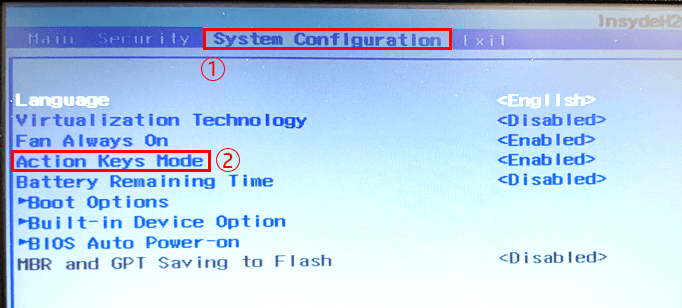
- Enterキーを押すと、選択肢が表示されます。「Disabled」を選択し、Enter キーを押します。
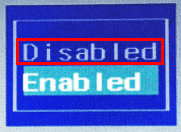
- Disabled:fn キーを押さずに Windows 標準のショートカットキー機能を使用できます。
- Enabled:Windows 標準のショートカットキー機能を使用するには、fn キーを一緒に押す必要があります。
- 変更が完了したら、キーボードの「F10」キーを押します。“Exit Saving Changes?”と表示されます。
保存して終了するかの確認画面です。「Yes」を選択して終了します。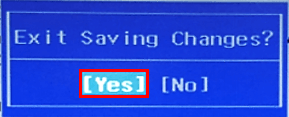
- 再起動後、設定が反映されていることを確認します。
